win7网络连接不上默认网关不可用解决办法
1、鼠标点击左下角开始菜单-选择控制面板。

2、点击网络和Internet。
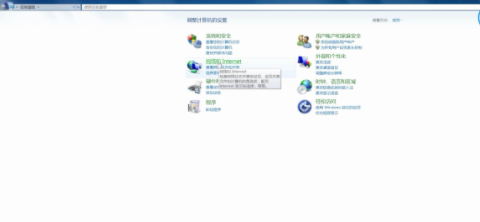
3、在网络和共享中心选项-点击查看网络状态和任务-更改适配器设置。
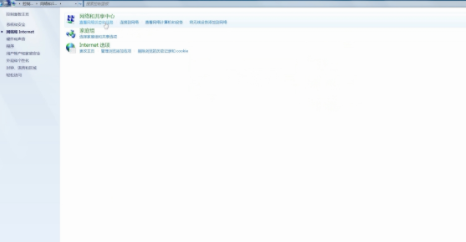
4、右键单击本地连接-选择属性。
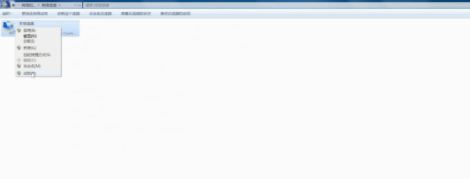
5、在属性窗口-点击Internet协议版本4(TCP/IPv4)-属性。
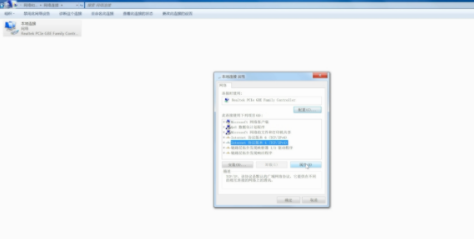
6、将IP地址和DNS服务器地址都设置为自动获得-点击确定-重启电脑即可。
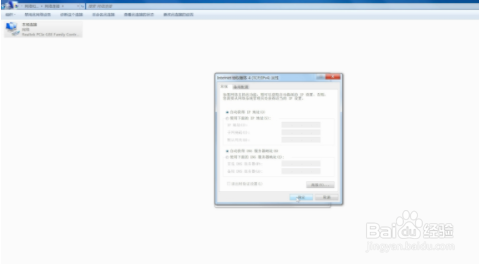
1、1.点击左下角开始菜单-选择控制面板,点击网络和Internet。
2.在网络和共享中心选项-点击查看网络状态和任务-更改适配器设置,右键单击本地连接-选择属性。
3.在属性窗口-点击Internet协议版本4(TCP/IPv4)-属性,将IP地址和DNS服务器地址都设置为自动获得-点击确定-重启电脑即可。
声明:本网站引用、摘录或转载内容仅供网站访问者交流或参考,不代表本站立场,如存在版权或非法内容,请联系站长删除,联系邮箱:site.kefu@qq.com。
阅读量:90
阅读量:186
阅读量:82
阅读量:175
阅读量:65